
パソコンのトラブル解決法!初心者でもできる魔法の合言葉5選

目次
はじめに
皆さんはインターネットで色々なホームページを見ている時に、例えば「ウイルスに感染されています」などの警告が画面いっぱいに表示されて、何もできなくなったという経験はありませんか?
少し前までは、男性の場合アダルトサイトを見ていたり、怪しいサイトを見ている場合にこのようなことが頻繁に起こっていました。その場合の警告画面というのは、料金を支払わなければ害が及ぶというような内容で、いわば脅迫文を表示されるような内容でした。
そんな心配はないという女性の方も、例えばショッピングサイトを回っているうちに、知らない間に危険なサイトに誘導されてしまうということもありました。
ところが最近は、いわゆる身に覚えがないというか、普通のことをしているのに知らない間にいわゆる詐欺サイトに誘導されて、そのような表示が出て困るということが増えています。
30年以上パソコン関連の仕事をしている私のところにも、今日同様の相談電話がありました。多くの人はパソコンが固まると同時に自分も固まって、うろたえてしまうと思います。
そこで今回は、この代表的なトラブルの事例と解決方法をご紹介します。
昔からの2つの魔法の合言葉
1. 困った時の右クリック
Windowsの場合、操作に困ったらその困っている場所で右クリックすると、解決策が表示されている窓が表示されるので、そこから問題解決をできることが8割程度あると考えて良いと思います。
2. 困った時の再起動
例えばパソコンが作業中に調子悪くなったり、重くなったりした場合に、とりあえず再起動すると調子が戻ることがあります。
また、突然インターネットができなくなったり、メールの送受信ができなくなってネットワーク上のトラブルが起きて困ったという時は、ネットワーク関係の周辺機器(具体的に言うとルーターあるいはハブ)の電源を一度抜いて数分放電させて電源を入れ直すと復旧することが多いです。この場合のトラブルの復旧率も8割程度かなという感覚があります。
ウイルス警告画面が出た時の対処法
実は今回のインターネットをしている最中に、パソコンの画面いっぱいに「ウイルスが感染されています」というような警告画面が出てしまって、閉じるボタンやバツボタンなどがなく何もできなくなってしまった場合も、この「困った時の再起動」になります。
このような警告画面が出る場合に大きくは2つの原因があります:
- ウイルスが侵入している場合
実際にウイルスがパソコンに侵入してそのウイルスがパソコンに悪さをしている場合です。この場合にはその原因であるウイルスを除去しないと解決しません。 - 詐欺サイトに誘導されている場合
ウイルスによってそのような警告画面を出すのではなく、そのような警告画面のホームページに知らない間に誘導されている場合です。
2番目の場合は、そのホームページから抜け出してしまえば終わりなのですが、そもそも画面上ではそのホームページから抜け出す方法を表示していません。つまり「行きは良い良い帰りは怖い」ではありませんが、入り口は広くて安易に入りますが出口がないというイメージです。
強制的にホームページから抜ける方法
では強制的にそのホームページから抜けるにはどうすればいいでしょうか。ここで先ほどの2つ目の「困った時の再起動」になります。
つまりパソコンを再起動してしまえば、当然インターネット回線は遮断されそのホームページから抜け出すことができます。
正しい再起動の手順
画面上からは抜け出す方法がないので、別の方法を使わなければなりません。
最も安全な方法:Ctrl+Alt+Delete
Windowsの場合、このような画面が止まったりマウスで操作できなくなったりした場合に必ずして欲しい操作が次の内容です:
CtrlキーとAltキーを同時に押しながらDel(Delete)を何度かカチカチカチと押す
そうすると画面が黒くなり、画面の中央に「ロック」「ユーザーの切り替え」「サインアウト」「パスワードの変更」「タスクマネージャー」「キャンセル」という文字列が縦に表示されます。
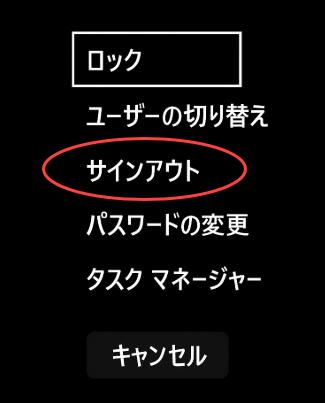
ここで「サインアウト」を選択すれば再起動となり、今回の問題は解決します。
なお、この画面が出る時にはマウスでの操作もできると思いますが、マウスが動かなくてもキーボードの矢印ボタンの上下で「サインアウト」を選択してエンターキーを押せば大丈夫です。
Ctrl+Alt+Deleteが効かない場合の対処法
今回の電話相談では、CtrlキーとAltキーを同時に押しながらDel(Delete)を何度かカチカチカチと押しても全く反応がないという事例でした。
そこで今回試してもらったのは、キーボードの一番上にあるファンクションキーと呼ばれているF1からF12のボタンのうち、F11とF12を何度か交互に押してもらう方法でした。
今回の画面は実はブラウザによって表示されているホームページの画面なので、F11とF12のボタンを押すことによってブラウザの表示を強制的に変えてもらうことを試みました。
- F11を押すと:全画面表示に変わり、もう一度F11を押すと全画面表示からタブなどが表示されている通常モードに切り替わります
- F12を押すと:Chromeの場合はホームページの管理者などに便利な画面が表示されます。もう一度F12を押すとこの画面が消えていつもの画面に戻ります
今回このF11とF12のボタンを何度か交互に押してもらった後に、CtrlキーとAltキーを同時に押しながらDel(Delete)を何度かカチカチカチと押してもらったところ、真っ黒い画面になり「サインアウト」の文字列が出てきましたので、それを選択してそのホームページから抜け出すことができて無事に解決しました。
最終手段:電源ボタンの長押し
究極の方法としてはパソコンの電源を切ることです。
初心者の人がすぐ思い浮かぶのはパソコンのコンセントを抜いてしまうことです。しかしパソコンがノートパソコンの場合、バッテリーが内蔵されている機種が増えていますので、電源コードを抜いてもパソコンの電源を切ることはできません。
パソコンに少し慣れてくると、電源ボタンを長押し(具体的に言うと、電源を入れる時に電源ボタンをポチッと押せば電源は入りますが、この電源ボタンを押しっぱなしにして5秒から10秒すると電源が強制終了されます)することを思い浮かべるでしょう。
ただし、電源が強制終了すると、それまで作業していた例えばExcelデータやその他のデータが保存されていなければ消えてしまうということになります。
さらに怖いのが、パソコンでハードディスクを使っている場合に強制終了することによって、ハードディスクが物理的に壊れる可能性があるということです。
最近はハードディスクの代わりにSSDが採用されている場合が増えましたので、SSDの場合にはパソコンを強制終了しても物理的に壊れるという危険性は減りましたが、それでもソフト的に問題が発生してパソコンが起動しなくなるというような危険があります。
そこで、この電源の長押しによる強制終了は最後の最後の手段としてはありますが、その前にパソコンが用意しているこのようなトラブルの際の再起動の方法を試すのがまず最初にすべきことです。
最近追加された魔法の合言葉3選
3. 困った時のGoogle検索
これはよく皆さんも聞かれていると思いますが、「困った時のGoogle検索」、人によっては「困った時のGoogle先生」と言う人もいると思います。
パソコン問題解決の一番のコツは、パソコンに詳しい人がいたらその人にまずは聞いてしまうということです。しかし聞く相手がいない場合はどうするか。インターネットができる環境であればGoogle検索で解決策を調べるというのが一番の近道だということを多くの方はご存知だと思います。
4. 困った時のYouTube
YouTubeは人気番組はもちろんですが、たとえそれを見ている人の数が少なくても、とんでもなく素晴らしい動画がたくさんあります。素晴らしい動画というよりも、尊敬に値する先生と呼べる方が本当にいらっしゃいます。
迷惑YouTuberや自分にとっては役に立たなかったり興味のない動画ももちろんあると思いますが、YouTubeのマイナス面を問題にするよりも、YouTubeのプラス面に着目して有効活用すると、困った問題の解決だけではなく、パソコンスキルの向上に大いに役立ちます。
5. 困った時のChatGPT(AI)
これがまさに今現在の真打の登場ですが、代表例としては「困った時のChatGPT」です。もう少し一般的な表現で言うならば「困った時のAI」です。
ChatGPTを代表とするAIとどれだけ親しくなれるか、どれだけ仲良くできるか、それによって今後のパソコンの使い方だけでなく、人生そのもの、生き方を変えるものだと思います。
ソフトが固まった時の対処法
最後に、今回は簡単な紹介だけになりますが、パソコンを使用していてソフトが固まって、ソフトを終了させたいのにできないという場面に遭遇することがよくあると思います。
このような場合、電源ボタンの長押しによりパソコンの強制終了をするという解決方法を取っている人も多いと思います。
電源ボタンの長押しの前にすることは2つです:
1. Ctrl+Alt+Deleteによるサインアウト
先ほどのCtrlキーとAltキーを同時に押しながらDel(Delete)を何度かカチカチカチと押す方法です。サインアウトすれば、そのソフトも強制的に閉じることができます。
2. タスクマネージャーによる個別終了
タスクマネージャーを起動して個別にソフトを終了させる方法です。
タスクマネージャーを起動する方法としては:
- CtrlキーとAltキーを同時に押しながらDel(Delete)を何度かカチカチカチと押す方法から選択する
- Windowsの画面の一番下のタスクバーで、アイコンが何もない場所で右クリックするとタスクマネージャーの文字列が出てきますので、そこからタスクマネージャーを起動する
「プロセス」を選択して、一番上の「アプリ」に表示されているプログラムが現在起動しているプログラムです。終了させたいプログラム名を選択して右クリックすると「タスクの終了」という文字列がありますので、これを左クリックすると強制的にそのプログラムを終了させることができます。
ソフトを利用中に固まってしまった場合には、まずはこの方法をお試しください。
まとめ
以上、パソコンでトラブルが起きた場合に最後の最後には電源ボタンの長押しでパソコンの電源を切るという方法もありますが、これは最終手段になります。その前にパソコンが用意している方法を使って解決することを試みましょう。
具体的には:
- パソコン全体を振り出しに戻すには:CtrlキーとAltキーを同時に押しながらDel(Delete)を何度かカチカチカチと押す
- 個々のプログラム・ソフトを強制的に終了する場合には:タスクマネージャーから「タスクの終了」というボタンでプログラム・アプリを強制終了する
今回紹介した5つの魔法の合言葉のうち、「操作に困った時の右クリック」「トラブルで困った時の再起動」「困った時のChatGPT」、この3つを試してみれば、ほとんどの場合自力解決できると思います。
ぜひ、紙に書いていつでも目につく場所に貼ったりして身につけてくださいね!
